Die Absicherung Ihres Heimnetzwerks ist heutzutage wichtiger denn je. Immer mehr Geräte sind online verbunden, und damit steigt auch die Gefahr von Cyberangriffen. Viele Nutzer setzen auf die bewährte Sicherheit von Bitdefender und die Funktionalität von FritzBox-Routern. Doch wie lassen sich diese beiden leistungsstarken Komponenten optimal miteinander verbinden? Dieser umfassende Ratgeber führt Sie Schritt für Schritt durch die Einrichtung Ihrer Bitdefender BOX zusammen mit Ihrer FritzBox, um ein Höchstmaß an Schutz für Ihr digitales Zuhause zu gewährleisten.
Warum Bitdefender BOX und FritzBox kombinieren?
Die Bitdefender BOX ist ein hochentwickeltes Hardware-Sicherheitsprodukt, das Ihr gesamtes Heimnetzwerk vor Malware, Phishing, Ransomware und anderen Online-Bedrohungen schützt. Sie agiert als intelligenter Wächter, der den Datenverkehr analysiert und verdächtige Aktivitäten in Echtzeit blockiert.
Die FritzBox hingegen ist ein weit verbreiteter und vielseitiger WLAN-Router, der für seine Benutzerfreundlichkeit, seine umfangreichen Funktionen (wie Telefonie, Smart Home und NAS) und seine solide Netzwerkleistung bekannt ist.
Die Kombination dieser beiden Geräte bietet Ihnen das Beste aus beiden Welten: die umfassende Netzwerksicherheit von Bitdefender, die über die Fähigkeiten herkömmlicher Antiviren-Software hinausgeht, und die bewährte Konnektivität und Funktionalität Ihrer FritzBox.
Voraussetzungen für die Einrichtung
Bevor Sie mit der Installation beginnen, stellen Sie sicher, dass Sie die folgenden Dinge zur Hand haben:
- Eine stabile Internetverbindung.
- Den Namen und das Passwort Ihres WLANs (die Anmeldedaten, die Sie normalerweise für die Verbindung mit Ihrem Heimnetzwerk verwenden).
- Die Anmeldedaten Ihres FritzBox-Routers. Dazu gehören der Benutzername und das Passwort, mit denen Sie auf die Benutzeroberfläche Ihrer FritzBox zugreifen. Diese Informationen finden Sie oft auf der Rückseite Ihres Routers oder in den Unterlagen des Internetanbieters.
- Ein Smartphone oder Tablet, auf dem die Bitdefender Central-App installiert ist. Sie finden die App im App Store (für iOS) oder bei Google Play (für Android).
Schritt-für-Schritt-Anleitung zur Einrichtung Ihrer Bitdefender BOX mit Ihrer FritzBox
Die gesamte Einrichtung sollte weniger als 10 Minuten dauern. Folgen Sie diesen Schritten genau:
Schritt 1: Bitdefender Central App starten
Öffnen Sie die Bitdefender Central-App auf Ihrem Smartphone oder Tablet. Wenn Sie die App noch nicht installiert haben, laden Sie sie bitte aus dem entsprechenden App Store herunter.
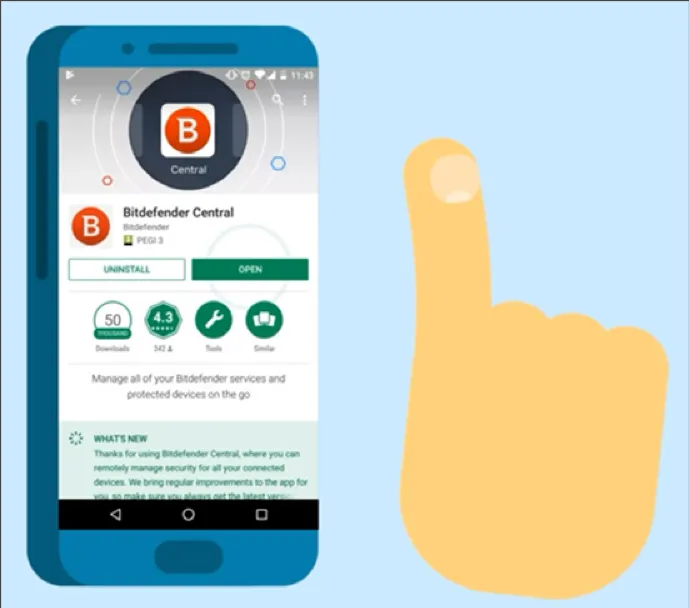
Schritt 2: Anmelden oder Konto erstellen
Melden Sie sich mit Ihren bestehenden Bitdefender Central-Zugangsdaten an. Falls Sie noch kein Konto besitzen, erstellen Sie bitte ein neues.
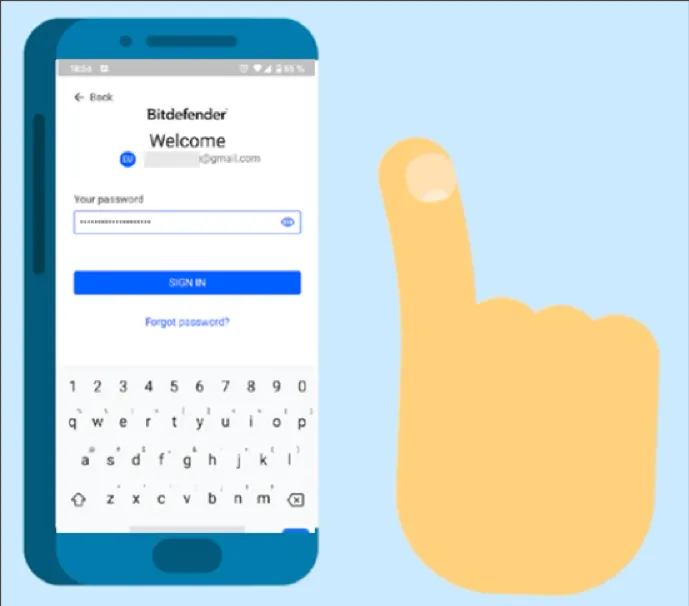
Schritt 3: “Mehr” auswählen
Tippen Sie in der Bitdefender Central-App auf die Schaltfläche Mehr am unteren Bildschirmrand.
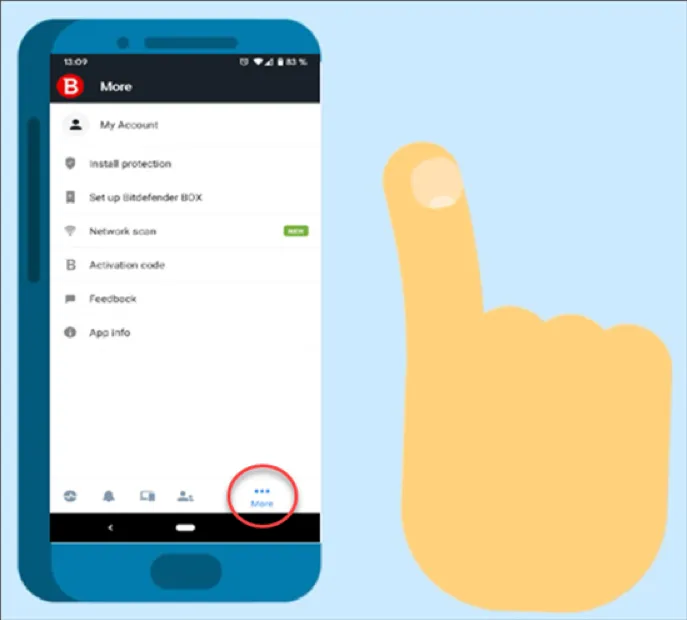
Schritt 4: Bitdefender BOX einrichten
Wählen Sie die Option Bitdefender BOX einrichten, um den Installationsprozess zu starten.
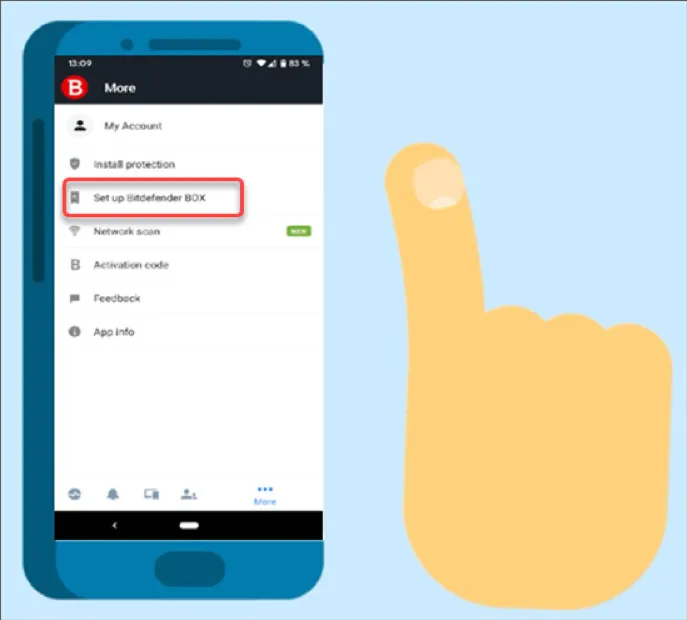
Schritt 5: Zustimmung zu Vereinbarungen und Start
Um die Installation fortzusetzen, müssen Sie der Abonnementvereinbarung und den Datenschutzbestimmungen zustimmen. Tippen Sie anschließend auf Setup starten.
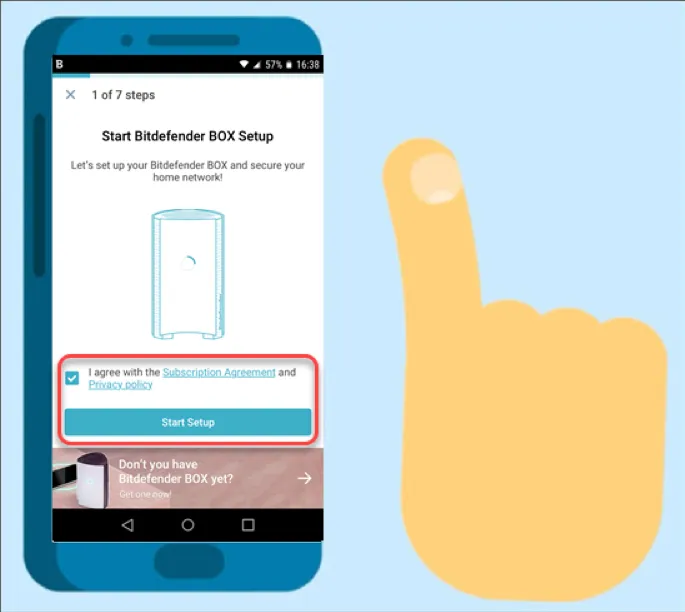
Schritt 6: Bitdefender BOX mit Strom verbinden
Schließen Sie Ihre Bitdefender BOX an eine Steckdose an und warten Sie einige Sekunden, bis das Gerät hochfährt.
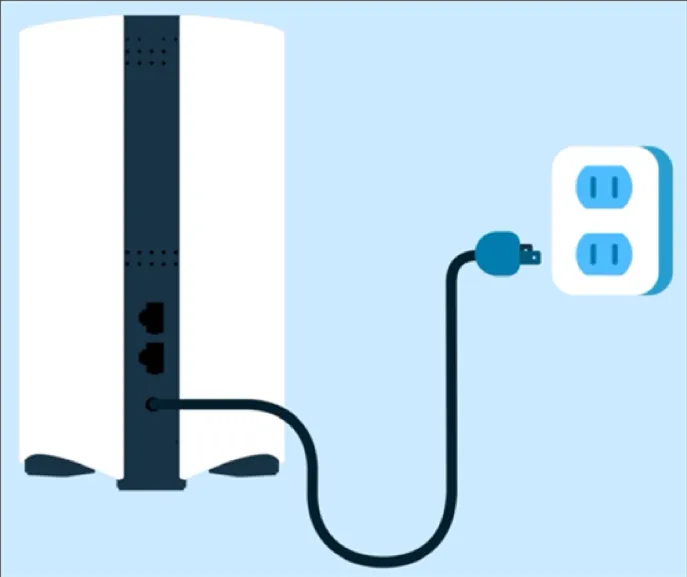
Schritt 7: Verbindung prüfen
Wenn das Frontlicht Ihrer Bitdefender BOX zu blinken beginnt, tippen Sie auf Ihrem Smartphone auf Weiter.
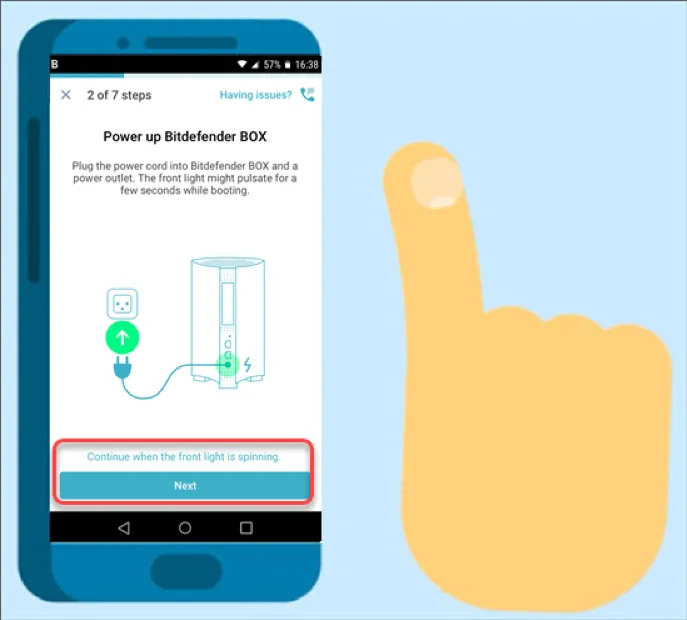
Schritt 8: ISP-Modem vom Strom trennen
Schalten Sie Ihr Internetanbieter-Modem (ISP-Modem) aus. Dies ist das Gerät, das Ihnen von Ihrem Internetprovider zur Verfügung gestellt wurde. Ziehen Sie einfach den Netzstecker aus der Steckdose.
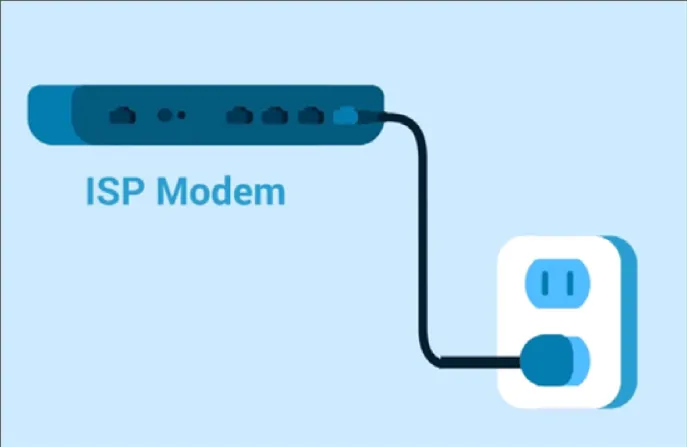
Schritt 9: Fortfahren
Tippen Sie auf Ihrem Smartphone auf Weiter.
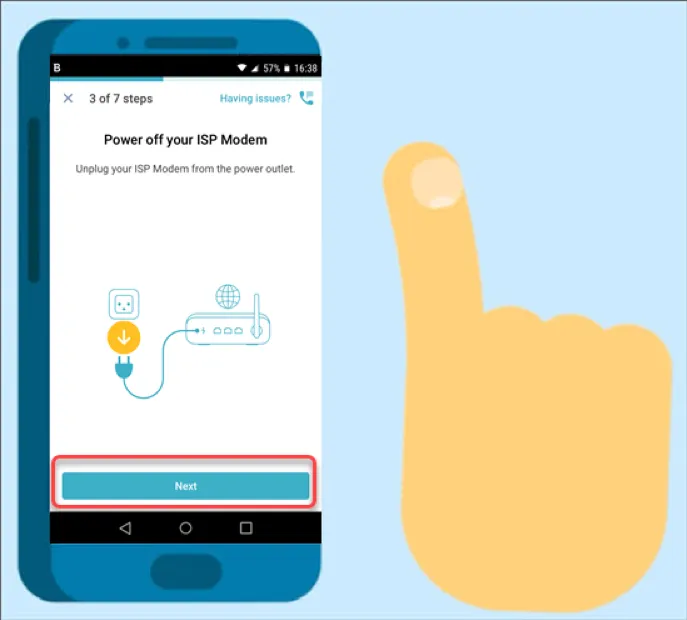
Schritt 10: WLAN-Einstellungen aufrufen
Navigieren Sie auf Ihrem Smartphone zu Einstellungen > WLAN…
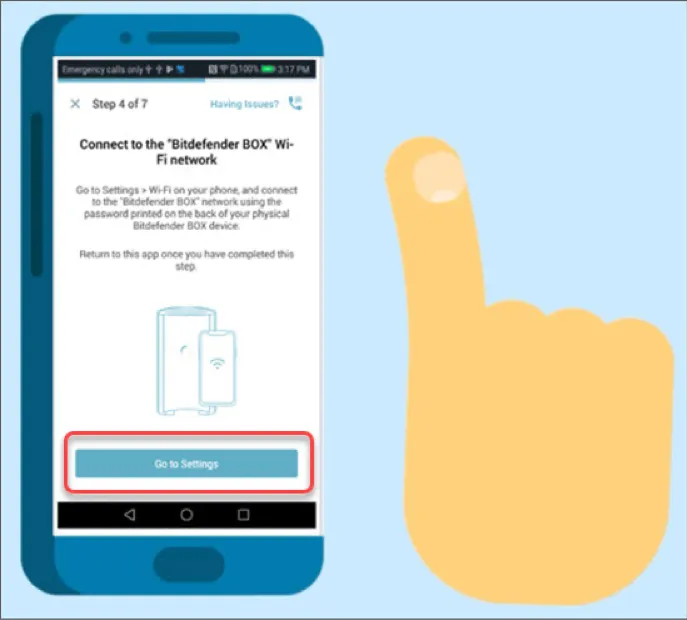
…und verbinden Sie sich mit dem WLAN-Netzwerk namens Bitdefender BOX.
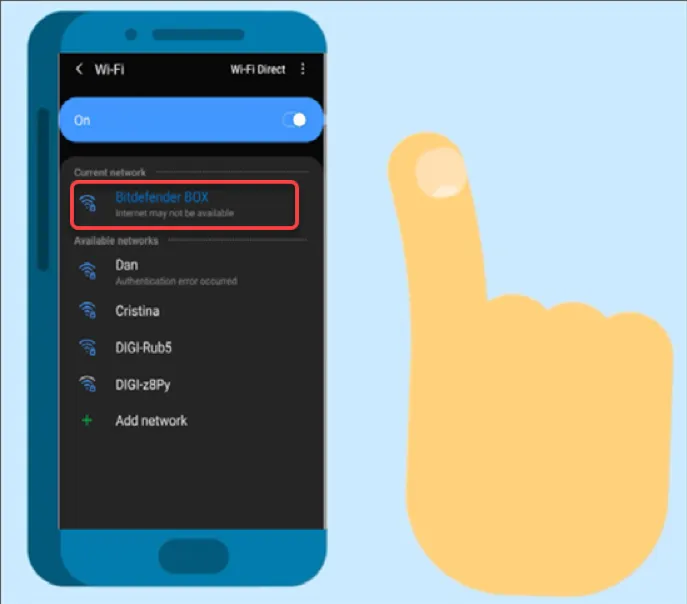
Schritt 11: Passwort eingeben
Sie werden nun aufgefordert, ein Passwort für dieses Bitdefender BOX-WLAN einzugeben. Aus Sicherheitsgründen hat jede Bitdefender BOX ein individuelles Passwort, das Sie auf der Rückseite des Geräts finden.
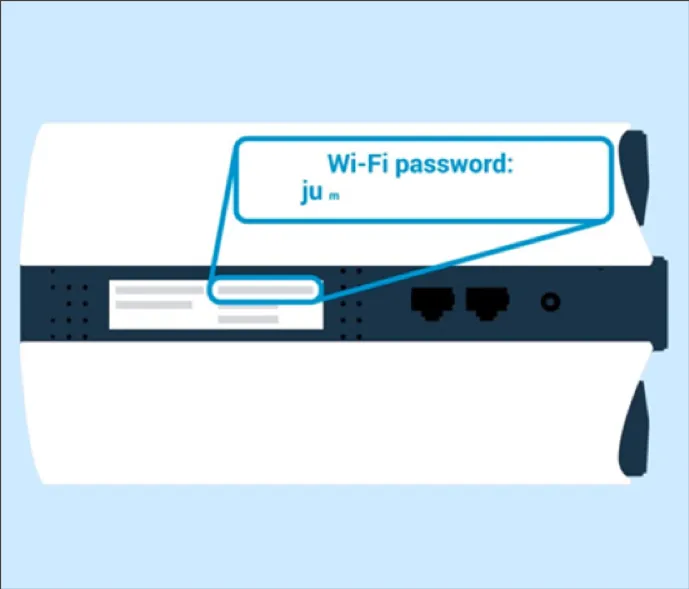
Schritt 12: Mobile Daten deaktivieren
Da dieses WLAN noch keinen direkten Internetzugang hat, versucht Ihr Smartphone möglicherweise, zu einem anderen Netzwerk zu wechseln. Um dies zu verhindern, deaktivieren Sie Ihre Mobilen Daten und stellen Sie sicher, dass Sie im Bitdefender BOX-Netzwerk verbunden bleiben, wenn Sie dazu aufgefordert werden.
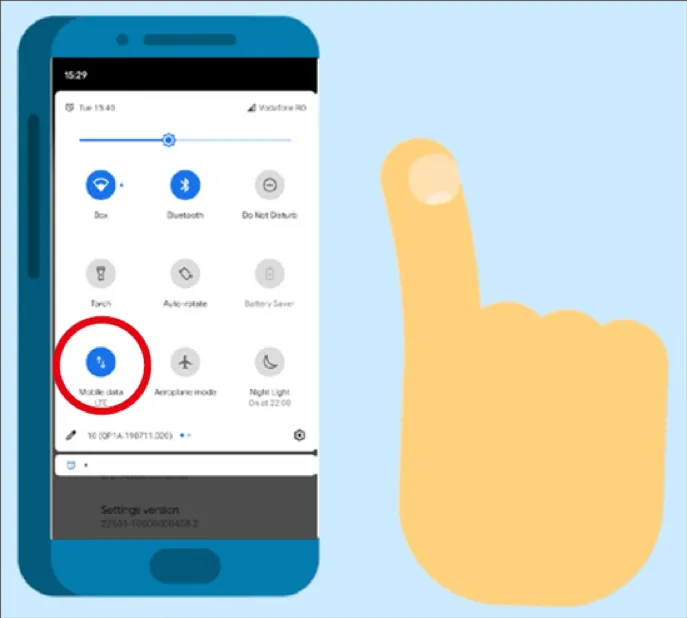
Schritt 13: ISP-Modem wieder anschließen
Schließen Sie nun Ihr zuvor vom Strom getrenntes ISP-Modem wieder an die Stromversorgung an.

Schritt 14: Fortfahren
Tippen Sie auf Ihrem Smartphone wieder auf Weiter.
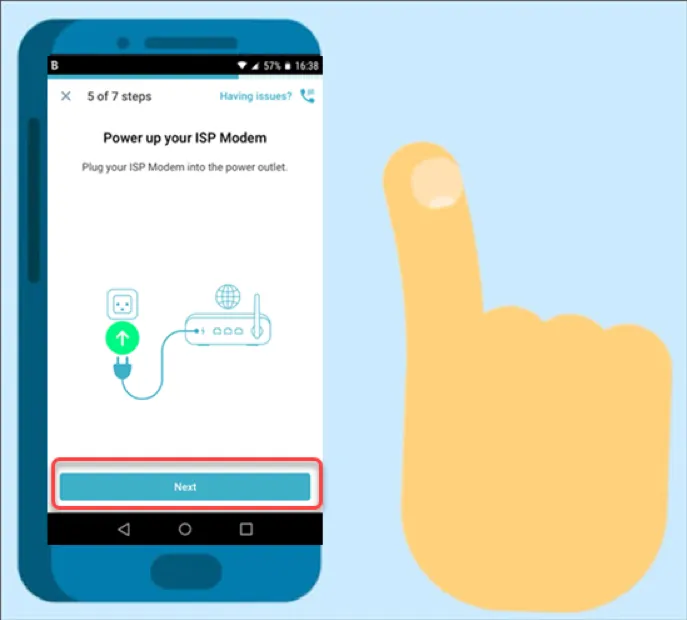
Schritt 15: Verbindung mit dem ISP-Modem herstellen
Verwenden Sie das mitgelieferte Ethernet-Kabel, um ein Ende mit dem mit zwei Pfeilen gekennzeichneten Port Ihrer Bitdefender BOX zu verbinden und das andere Ende mit einem LAN-Port Ihres ISP-Modems.
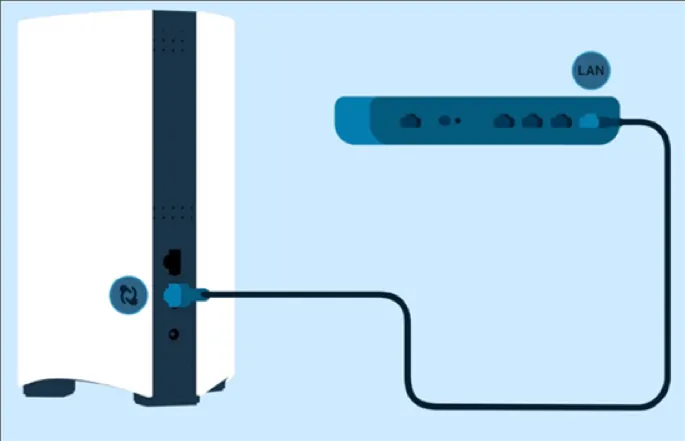
Schritt 16: Verbindung mit dem Internet
Klicken Sie auf Weiter. Ihre Bitdefender BOX wird nun versuchen, eine Verbindung zum Internet herzustellen.
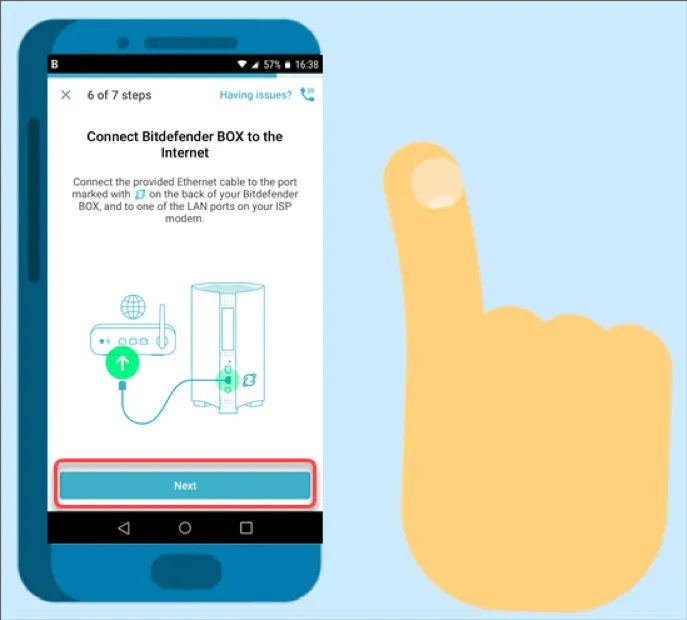
Schritt 17: Einrichtung abschließen
Klicken Sie auf Setup abschließen.
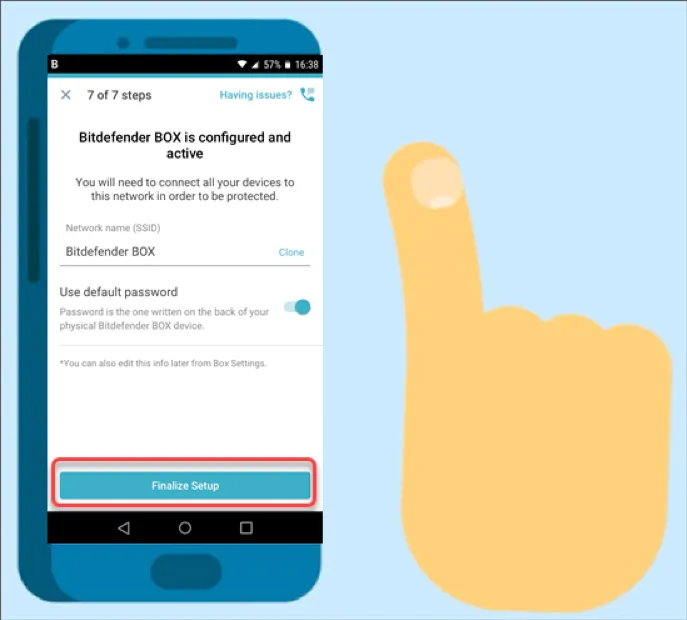
Schritt 18: Sicheres WLAN einrichten
Warten Sie einige Sekunden, während Ihre Bitdefender BOX Ihr sicheres WLAN-Netzwerk konfiguriert. Wenn das Frontlicht aufhört zu blinken, ist die Einrichtung Ihrer Bitdefender BOX abgeschlossen.
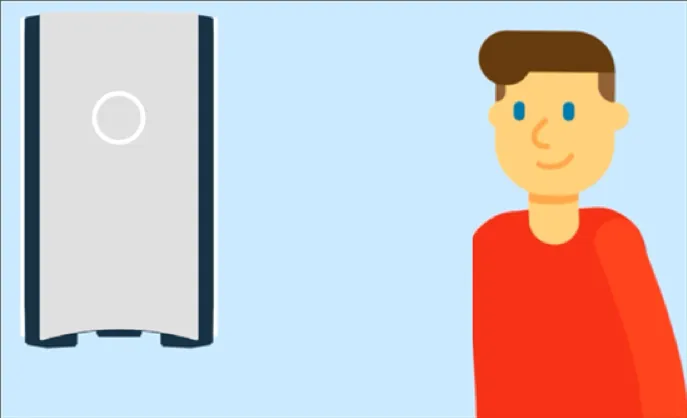
Integration mit Ihrer FritzBox
Nun kommt der entscheidende Schritt zur nahtlosen Integration mit Ihrer FritzBox.
Schritt 19: Persönlichen WLAN-Router auswählen
Tippen Sie in der Bitdefender Central App auf Ich habe einen persönlichen WLAN-Router.
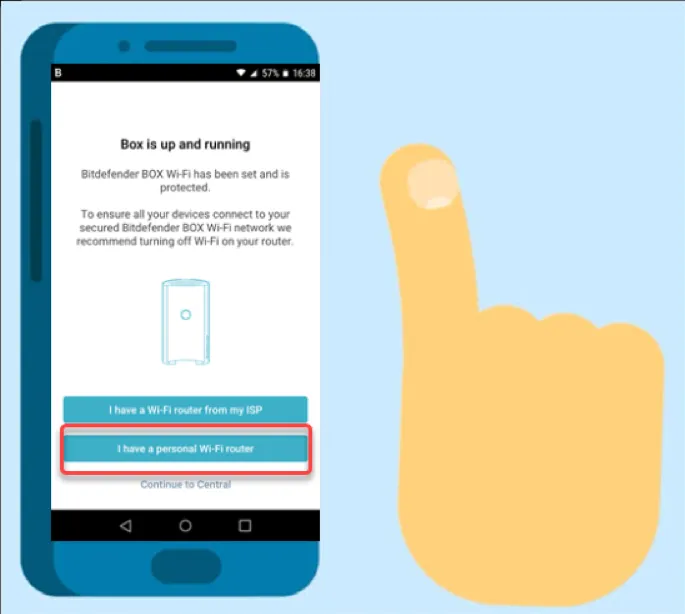
Schritt 20: FritzBox-Konfiguration
Trennten Sie Ihre FritzBox vom ISP-Modem. Anschließend verbinden Sie den WAN-Port Ihrer FritzBox über ein Ethernet-Kabel mit dem entsprechenden Port Ihrer Bitdefender BOX (oft mit einem Kreis und zwei Pfeilen gekennzeichnet).
Es ist wichtig, dass Sie mit dem WLAN Ihrer FritzBox verbunden bleiben und nicht mit dem WLAN der Bitdefender BOX.
Für eine optimale Leistung empfehlen wir, Ihre FritzBox in den Bridge-Modus oder Access Point (AP)-Modus zu versetzen. Viele gängige FritzBox-Modelle unterstützen diese Funktion. Eine detaillierte Anleitung, wie Sie Ihre FritzBox in diesen Modus versetzen, finden Sie auf der Webseite von AVM oder in den Support-Dokumenten Ihrer FritzBox.
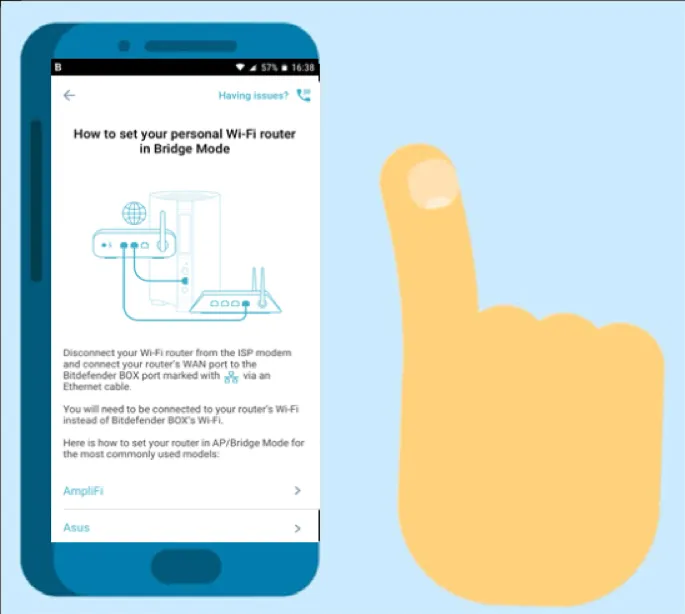
Schritt 21: Weiterleitung zu Central
Nachdem Sie Ihre FritzBox erfolgreich in den Bridge- oder AP-Modus versetzt haben, tippen Sie auf Weiter zu Central.
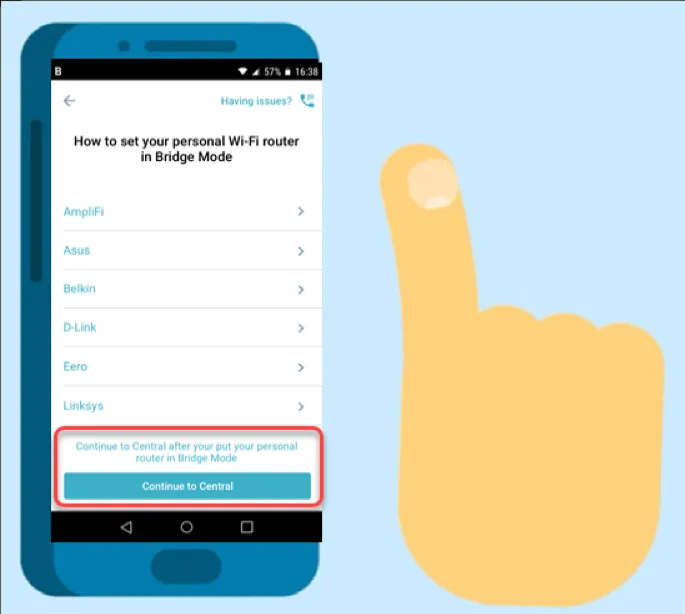
Schritt 22: Letzte Schritte und Absicherung
Ihre Bitdefender BOX wird nun Ihre FritzBox erkennen und die Sicherheitseinstellungen entsprechend anpassen. Folgen Sie den letzten Anweisungen in der Bitdefender Central App, um den Einrichtungsvorgang abzuschließen.
Mit diesen Schritten haben Sie den Einrichtungsvorgang erfolgreich abgeschlossen und Ihr Heimnetzwerk mit der leistungsstarken Bitdefender BOX und Ihrer zuverlässigen FritzBox optimal abgesichert. Genießen Sie die Sicherheit und die vielfältigen Funktionen, die Ihnen diese Kombination bietet.
Fazit
Die Kombination von Bitdefender BOX und FritzBox stellt eine hervorragende Strategie dar, um Ihr digitales Zuhause umfassend vor Cyberbedrohungen zu schützen und gleichzeitig alle Vorteile Ihres Routers weiterhin nutzen zu können. Mit dieser detaillierten Anleitung können Sie die Einrichtung problemlos durchführen und ein Höchstmaß an Sicherheit für Ihre vernetzten Geräte gewährleisten. Wenn Sie weitere Fragen haben oder spezifische Konfigurationen Ihrer FritzBox vornehmen müssen, konsultieren Sie bitte die offiziellen Support-Seiten von Bitdefender und AVM.
